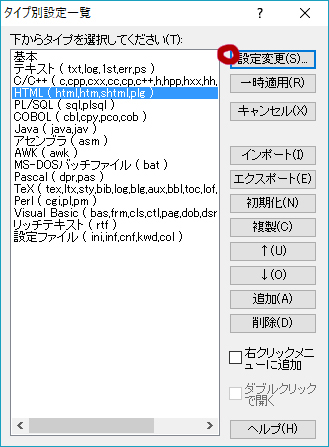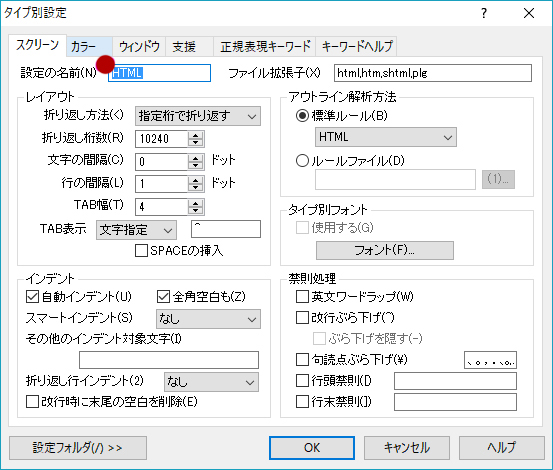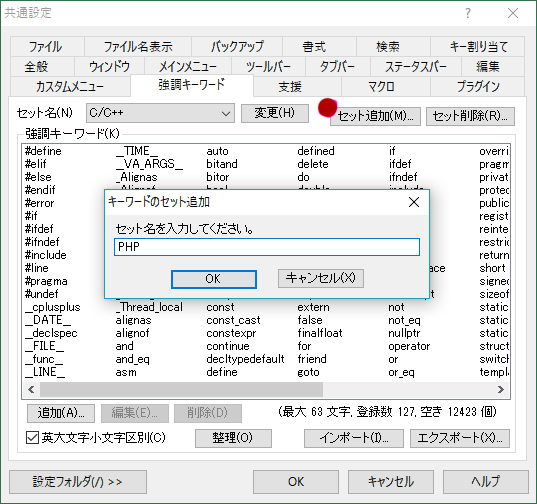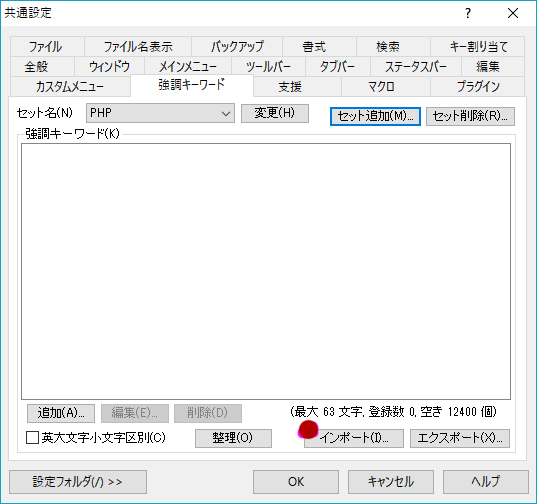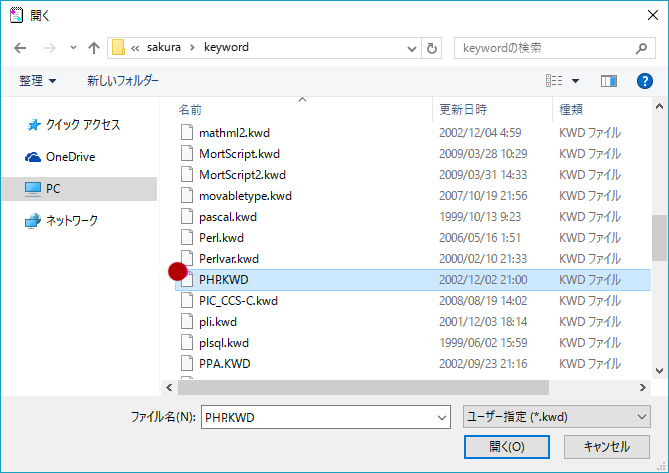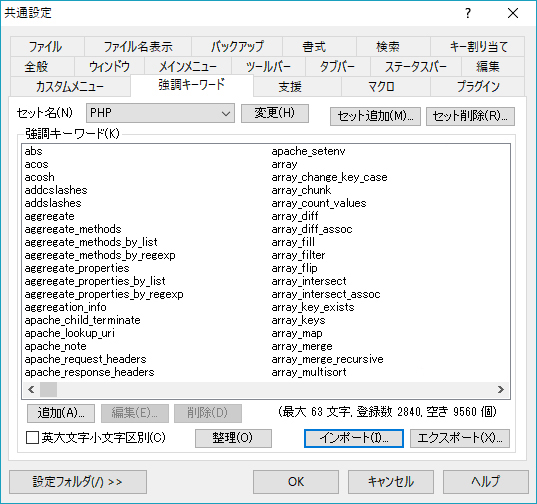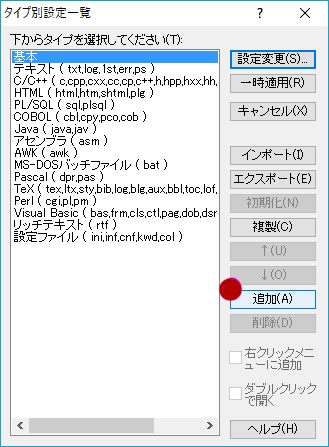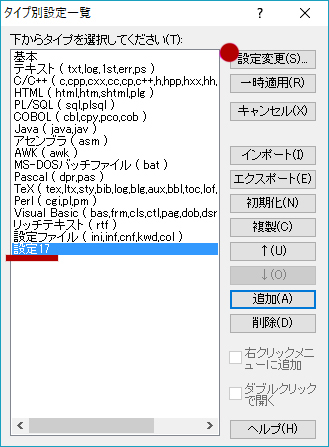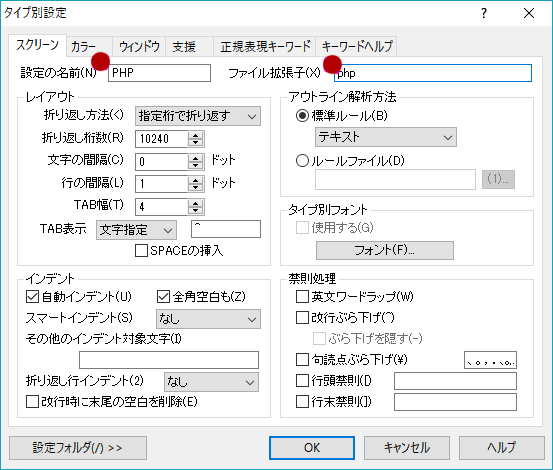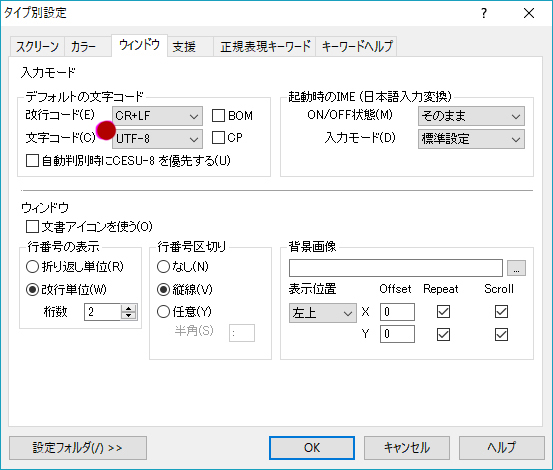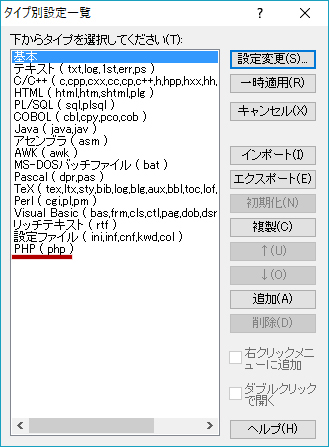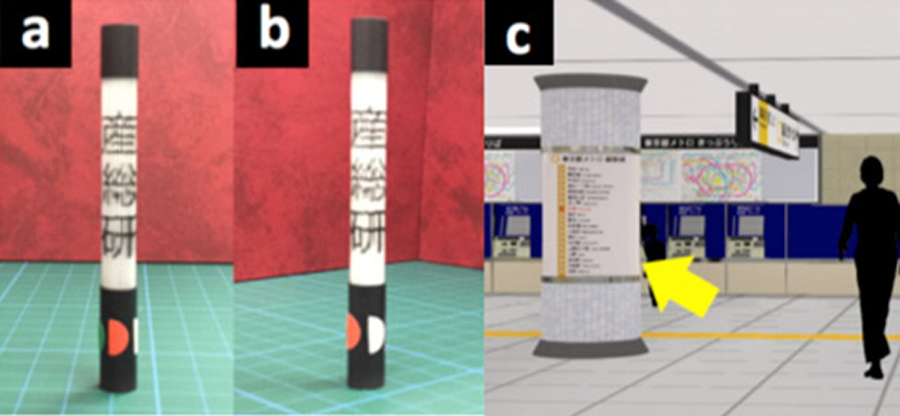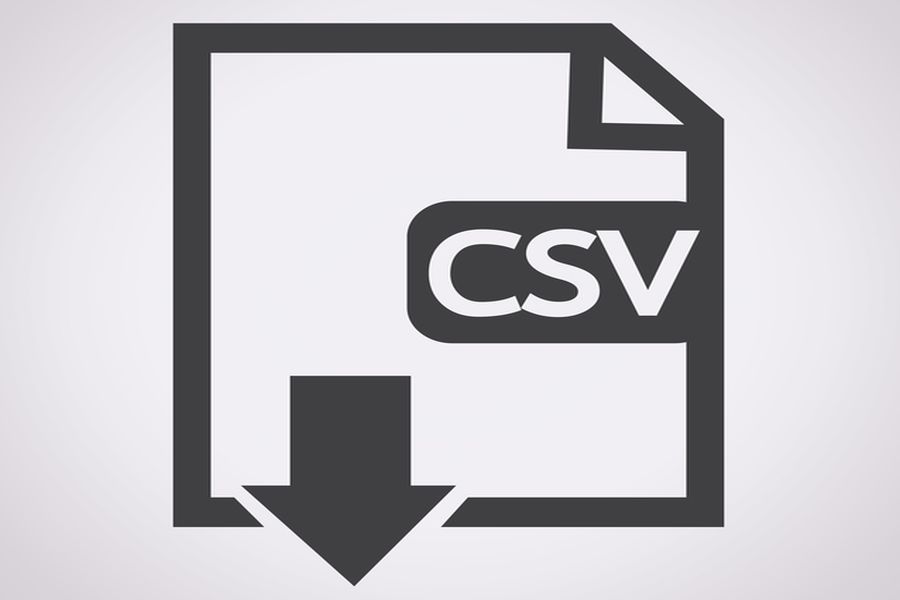前回記事: 初心者向け!サクラエディタ基本の使い方と初期設定 では、サクラエディタの基本的な設定と、矩形選択など基本的な操作方法についてご紹介しました。第三回の今回は、デフォルトで用意されている強調キーワードの紹介と、追加方法についてご紹介したいと思います。
目次
2.1 設定が不要な言語
2.2 設定済み言語の設定変更方法
1.強調キーワードとは?
1.1 キーワードやコメント部分を種類別に色分けする
強調キーワードとは、「キーワードセット」呼ばれるリストに含まれるキーワードを文中から探し、指定された色付けをして分類が分かりやすいように強調する機能のことです。主にプログラミングを行う際に、コメントや命令の分類を視覚的に分かり易くするために使用されています。
いくつかのキーワードセットがデフォルトで用意されているほか、自分でカスタマイズして作成することもできます。キーワードには英字と数字のほか、「_」「#」「$」「@」「\」の5つの記号が使用可能となっています。
2.強調キーワードに対応している言語(設定が不要なもの)
2.1 設定が不要な言語
サクラエディタには、デフォルトで16種類の言語の強調キーワード設定に対応しています。この16種類に該当する拡張子のファイルを開くと、自動的に設定が適用される仕組みです。 デフォルトでは、次のような言語が強調キーワードに対応しています。
■C言語/C++
■HTML
■PL/SQL
■COBOL
■MS-DOSバッチファイル
■Java
■VisualBasic(※VBA)
■TeX
■アセンブラ
■Pascal
■Perl
2.2 設定済み言語の設定変更方法
デフォルトや追加で設定済み言語の設定内容を変更するには、まず「タイプ別設定一覧」にてタイプを選択した状態で、「設定変更」ボタンを押します。
すると該当する設定の「タイプ別設定」画面が開きます。サクラエディタでは作業中のファイルの拡張子に従って、カラー強調表示だけでなく、TAB幅などのレイアウトやデフォルトの文字コードも個別に設定することが可能です。
3.強調キーワードに対応している言語(設定が必要なもの)
3.1 設定が必要な言語
サクラエディタでは、次のような人気の言語についても強調キーワードを簡単に設定することができます。
■JavaScript
■PHP
■C#
■Python
■Ruby
■CSS
■VBS
■シェル
キーワードセットはパッケージ内の「KeyWordフォルダ」内にデフォルトで109件用意されているほか、有志による配布も行われています。
3.2 強調キーワードの追加方法
これらの言語は、そのままでは強調キーワードを利用できません。しかし1つ1つのキーワードを全て新しく設定しなければならないというわけではなく、あらかじめ準備されている設定ファイルの読み込みで対応することができます。今回はPHPの設定を例に取り、ご紹介したいと思います。
まず「上部メニュー>共通設定」を開き、その中にある強調キーワードタブを表示します。
右上にある「セット追加」ボタンを押し、出てきたダイアログに名前を入力します。今回は「PHP」と入力します。
OKを押すと新しい設定の画面になるので、画面下部にある「インポート」ボタンを押します。するとファイル選択ダイアログが表示されるので、任意のキーワードファイルを選択します。
キーワードファイルは「C:\Program Files (x86)\sakura\keyword」配下に用意されています。なおインストール時にコンポーネントの選択画面で「KeyWordファイル」にチェックを入れていなかった場合、これらのファイルは存在しません。再インストールなどで入手して下さい。
PHPの設定を行う場合は上図のように「PHP.KWD」を選択し、「開く」ボタンを押します。すると、キーワードリストが設定画面に反映されました。
ここでいったん「OK」ボタンを押し、設定を終了します。
次に、「上部メニュー>タイプ別設定一覧」を開きます。「追加」ボタンを押します。
すると新しい設定(画像では設定17)が追加されるので、「設定変更」ボタンを押します。
設定変更ボタンを押すと「タイプ別設定」画面が開くので、まず「スクリーン」タブの「設定の名前」を「PHP」に変更し、「ファイル拡張子」に「php」と入力します。その他項目はお好みで設定して下さい。
次に「カラー」タブを表示し、「強調キーワード」のコンボボックスの中から先ほど設定した「PHP」を選択します。次に文字列エスケープを選択します。PHPの場合はデフォルトの「C/C++言語風」を選択したままで大丈夫です。その他言語の場合は、それぞれ該当する項目を選択します。その他項目は、こちらもお好みで設定して下さい。
さらにデフォルトの文字コードや改行コードを設定します。PHPの場合、SJISでファイルを作成すると文字化けする場合がありますので、UTF-8に変更します。 その他項目や残りのタブの項目についてはこちらもお好みで設定したら、「OK」ボタンを押して終了して下さい。
タイプ別設定一覧に反映されていることを確認して、設定完了です。
4.きれいな色分けで作業性アップ
強調キーワードの設定を設定すると、作業性が劇的に向上します。デフォルトにない言語を扱う場合には、ぜひ追加してみて下さいね。
次回は改行やタブまで置換対象にできるようになる、正規表現についてご紹介したいと思います。
よければ合わせてご覧下さい。
当サイトプロエンジニアのコンサルタントが厳選したおすすめのフリーランス案件特集はこちら
特集ページから案件への応募も可能です!
実際にフリーランスエンジニアとして活躍されている方のインタビューはこちら